你好,在下充哥!
上周发生了一件人类人文历史上的大事件,
巴黎圣母院“火”了,着火的火!
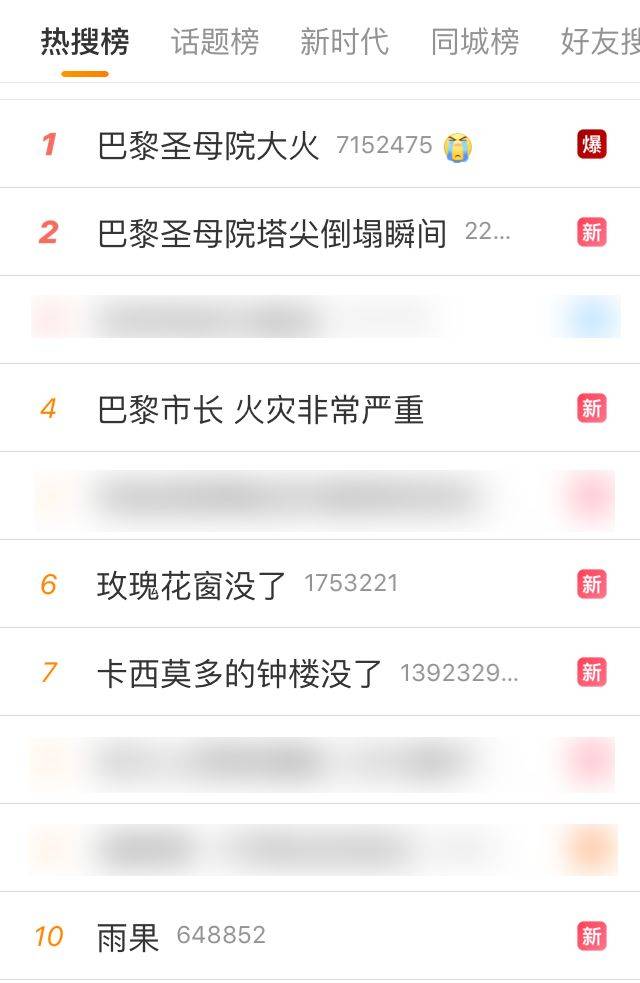
充哥虽从未去过法国巴黎,也只是在影视作品中目睹过它的神圣庄严。
但还是有些感慨,毕竟又一个全人类的文化瑰宝渐渐离你我远去。
等待它的将是长达几十年的修复,比如此次大火中遭受损坏的玫瑰花窗。
充哥想用手中便捷的PPT,“复原”一下它。

01
固定画板
打开菜单栏“视图”-“幻灯片母版”,将画面缩放比调至最小,在版式中的左上、左下、右上、右下四个地方(如下图所示)各插入一个矩形后,再“关闭母版视图”。
经过这种设置,你在页面中绘制各种形状时都不会轻意跳到另一个页面中。
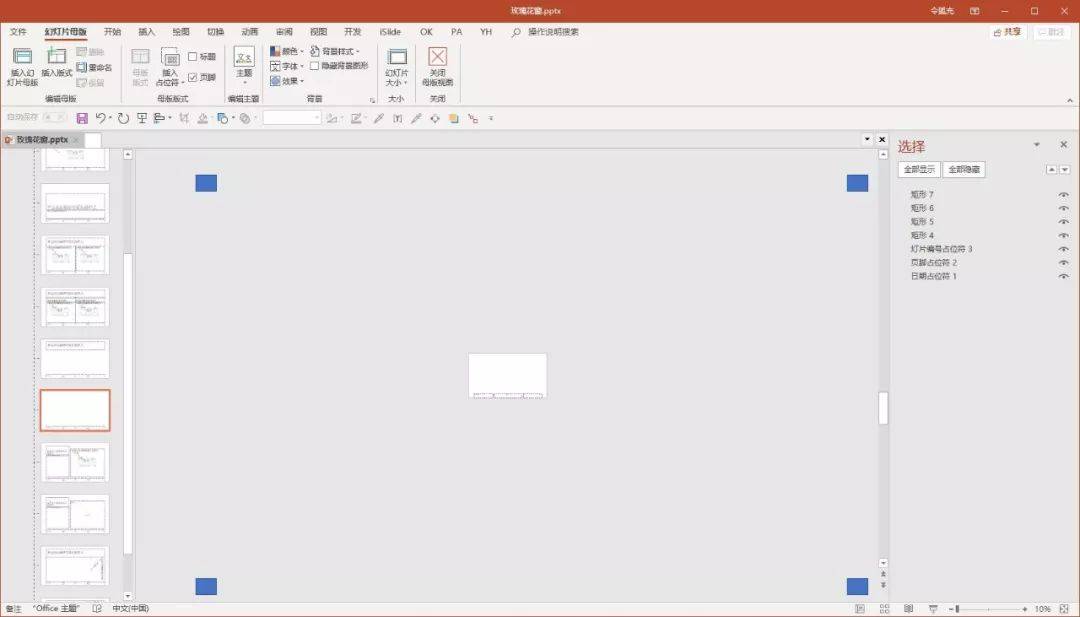
添加四个矩形,固定画面
02
环形布局
对于环绕型的图形,可以使用iSlide插件的环形布局工具轻松实现。
免费插件下载地址:www.islide.cc
操作步骤:
① 按住Shift键绘制一个正圆
② 选中正圆,点击iSlide功能区中“设计排版”里的“环形布局”
③ 数量设置为8,调整布局半径到合适位置并应用
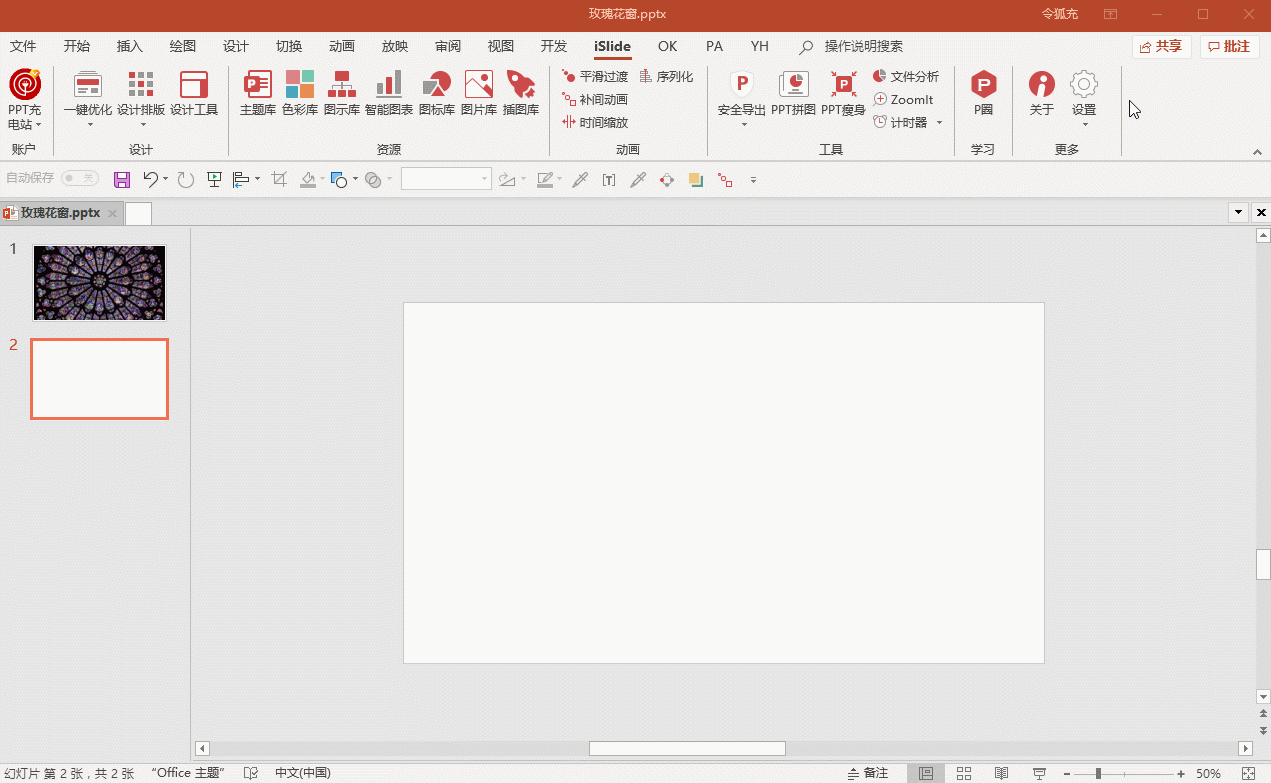
环形布局工具
03
布尔运算
对于PPT中一些非自带的图形,你可以使用将多个图形进行联合的思路。
比如,花窗内花瓣使用的是扇形与椭圆形的“合并形状”-“结合”操作:
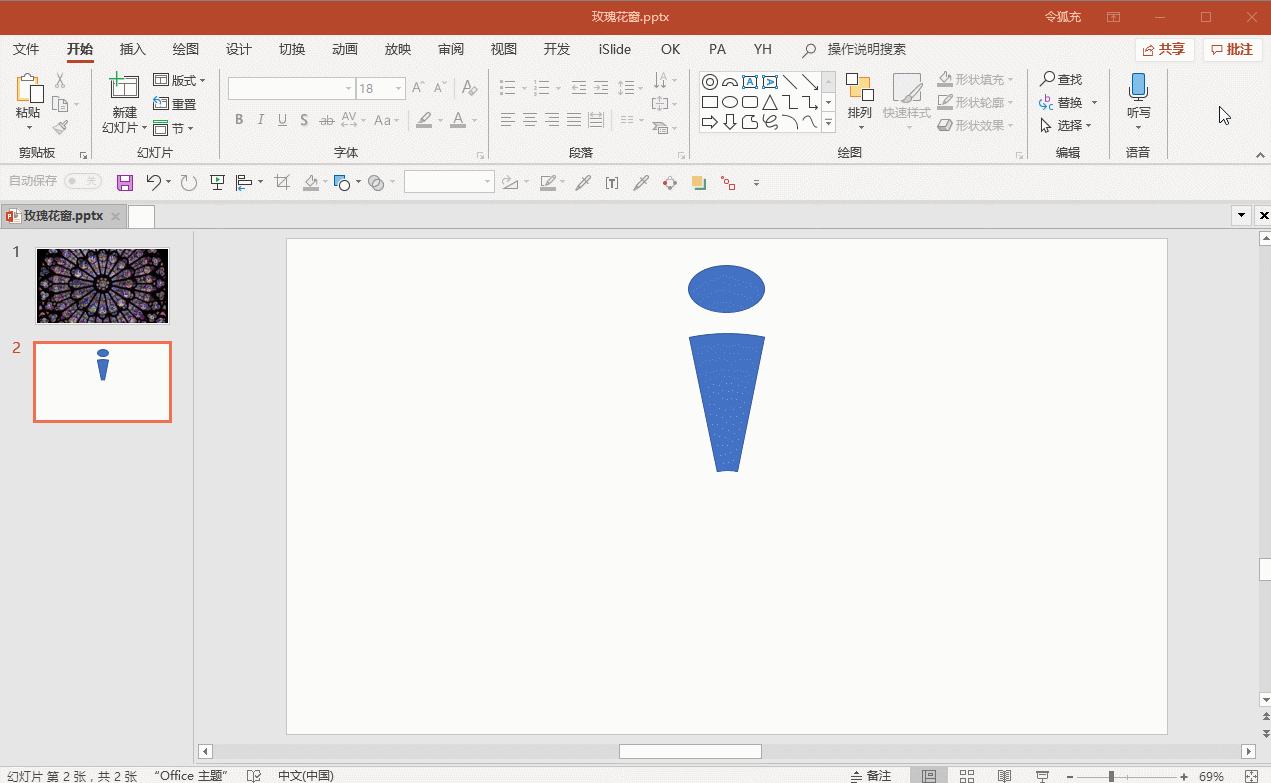
布尔运算操作
04
原位复制
你有过在PPT中复制粘贴经历吧?
粘贴时图形一般会默认向右下方向偏移一点。
所以这里充哥使用了OK插件的原位复制功能,轻松搞定。
免费插件下载地址:oktools.xyz
操作步骤:
① 选中PPT中的图形
② 点击OK功能区中“原位复制”
PS:这里充哥打开了选择窗格,帮你分辨是否复制成功
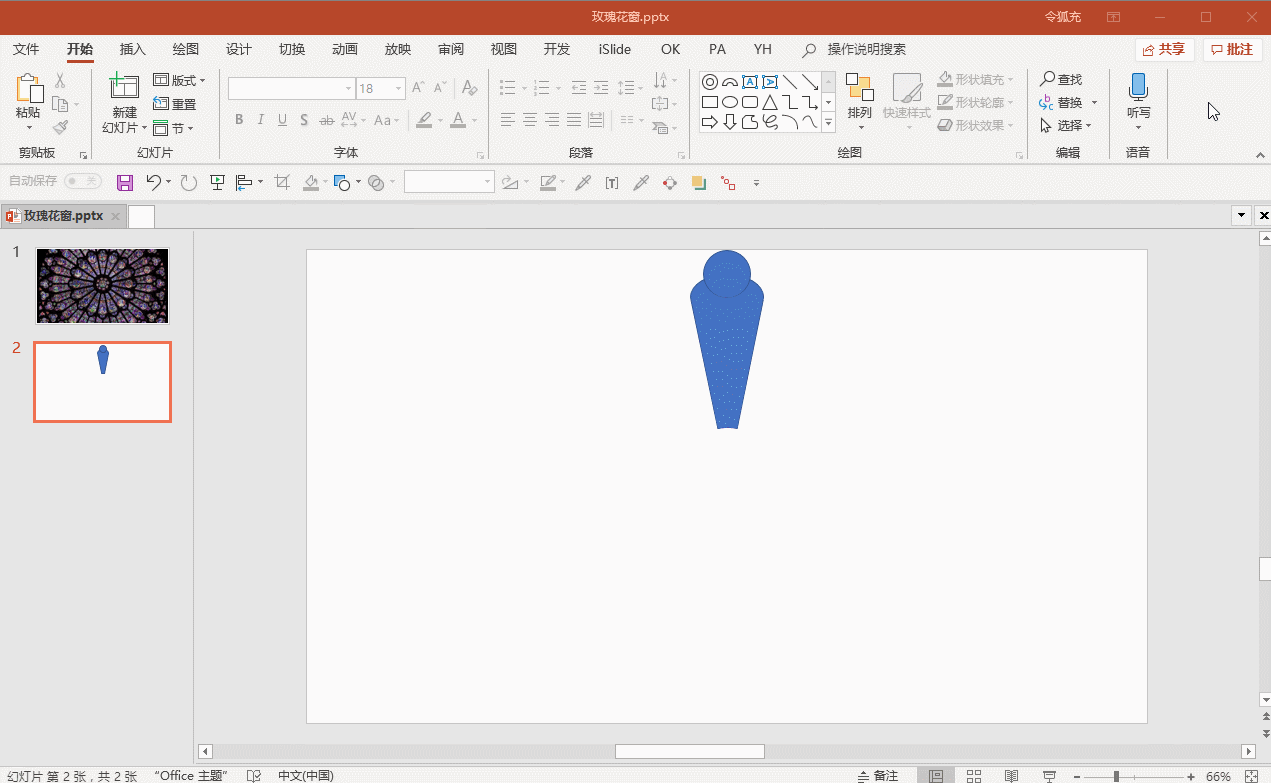
原位复制操作
05
补间动画
如何实现图形的个数从1到N?
充哥推荐使用iSlide的补间动画功能。
操作步骤:
① 同时按住Ctrl和Shift键将图形复制一份,并进行“旋转”-“垂直旋转”
② 将两个图形组合(Ctrl+G)
③ 点击OK插件“原位复制”,选中复制组合图形按住Shift键向右旋转90度
④ 最后同时选中两个组合图形,选择iSlide的"补间动画",数量为3
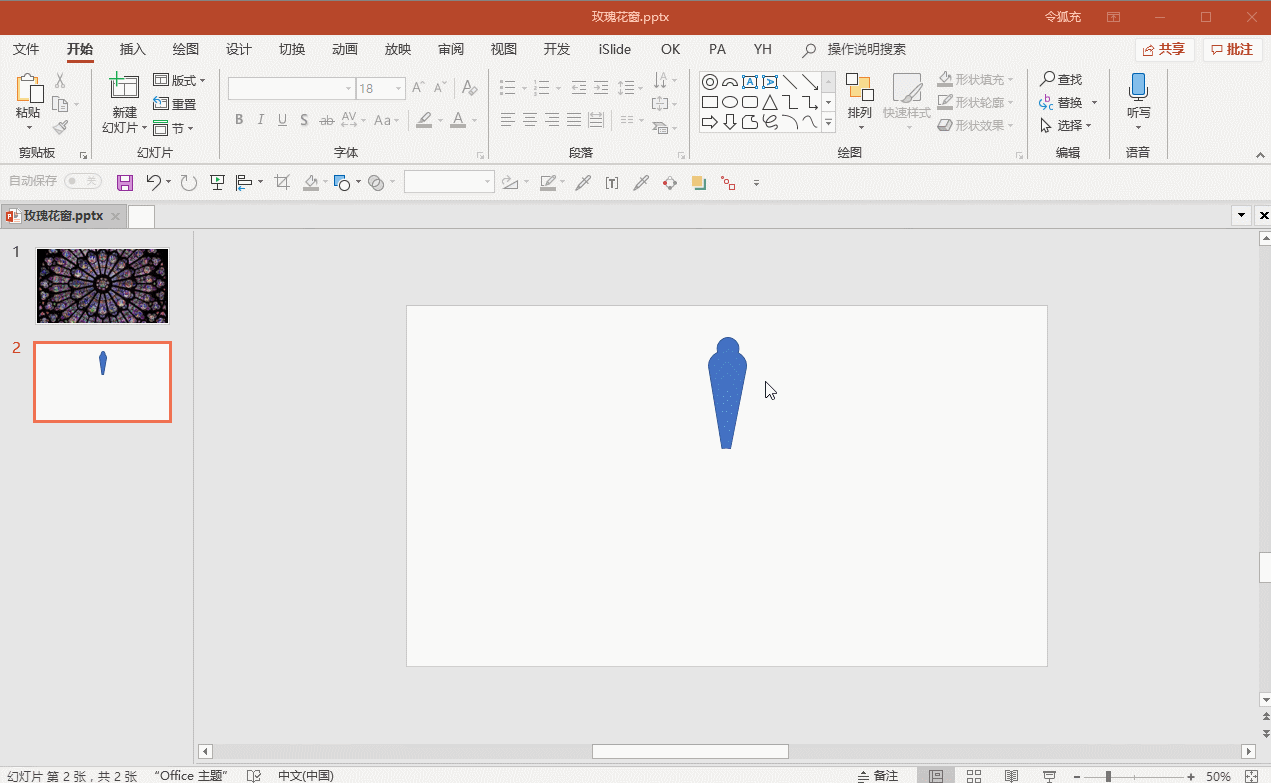
⑤ 将最开始的图形旋转180度,再进行一次"补间动画",数量为3
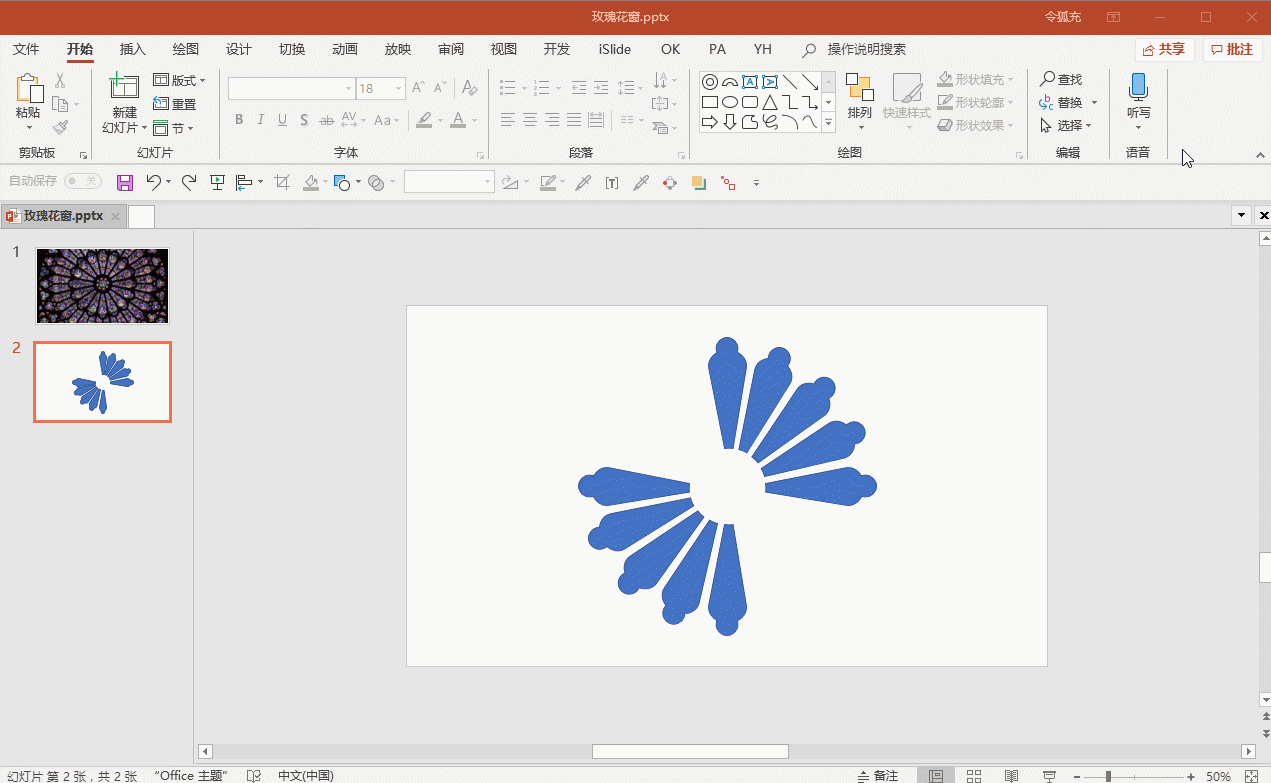
iSlide补间动画
多次重复上述操作,你就可以得到完整玫瑰花窗,最后将颜色改为无、轮廓自定义颜色:
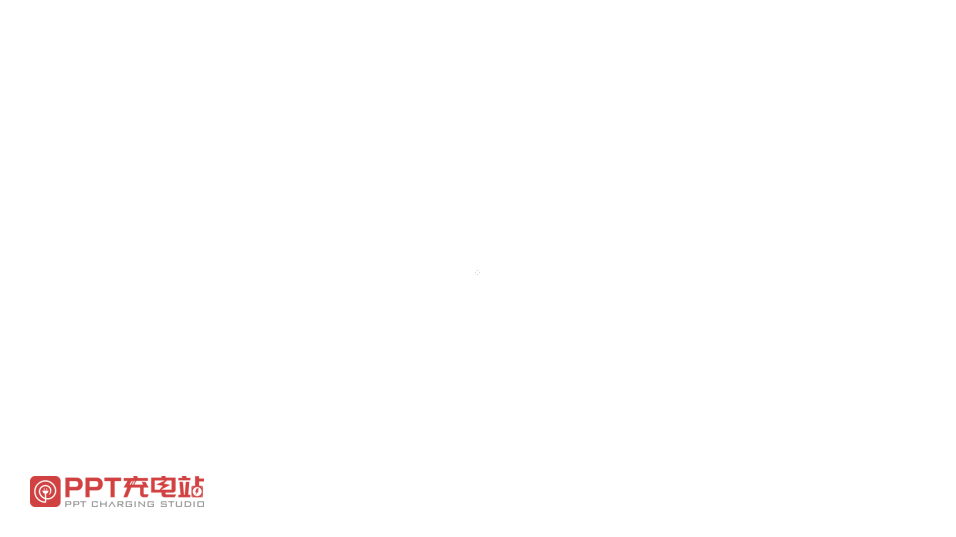
用PPT实现玫瑰花窗
总结 / Summary
如何用PPT复原玫瑰花窗图形?
① 固定画板(母版中四个角落添加矩形)
② 环形布局(iSlide插件功能)
③ 布尔运算(多个形状进行合并操作)
④ 原位复制(iSlide、OK插件皆有此功能)
⑤ 补间动画(iSlide插件功能)
















